Proxmox 가상 환경(VE)은 Debian 기반의 오픈 소스 유형 1 하이퍼바이저입니다. 고가용성 서버와 기업 또는 취미용 연구소를 구동하는 데 사용됩니다. Proxmox는 무료로 사용할 수 있지만 서비스 지원을 원할 경우 서비스 구독 비용을 지불할 수 있습니다.
모든 서버 또는 데스크톱 운영 체제를 Proxmox에 설치 및 실행할 수 있습니다. 유일한 제한 요소는 하드웨어 성능입니다. Linux 배포판을 설치하여 Proxmox를 시작하는 방법을 살펴보겠습니다.
1단계: Proxmox에 로그인
컴퓨터에 Proxmox를 설치하면 Proxmox 관리 GUI에 액세스할 수 있는 IP 주소가 부여됩니다. 기본적으로 포트 8006에서 실행됩니다.
아래 Proxmox 인스턴스는 IP 주소 10.0.0.112:8006에서 실행되고 있습니다. 귀하의 경우는 다를 가능성이 높습니다. 즐겨 사용하는 웹 브라우저에서 Proxmox GUI에 액세스하여 로그인하세요.
기본 사용자 이름은 root입니다. 또한 로그인 비밀번호를 입력하세요.
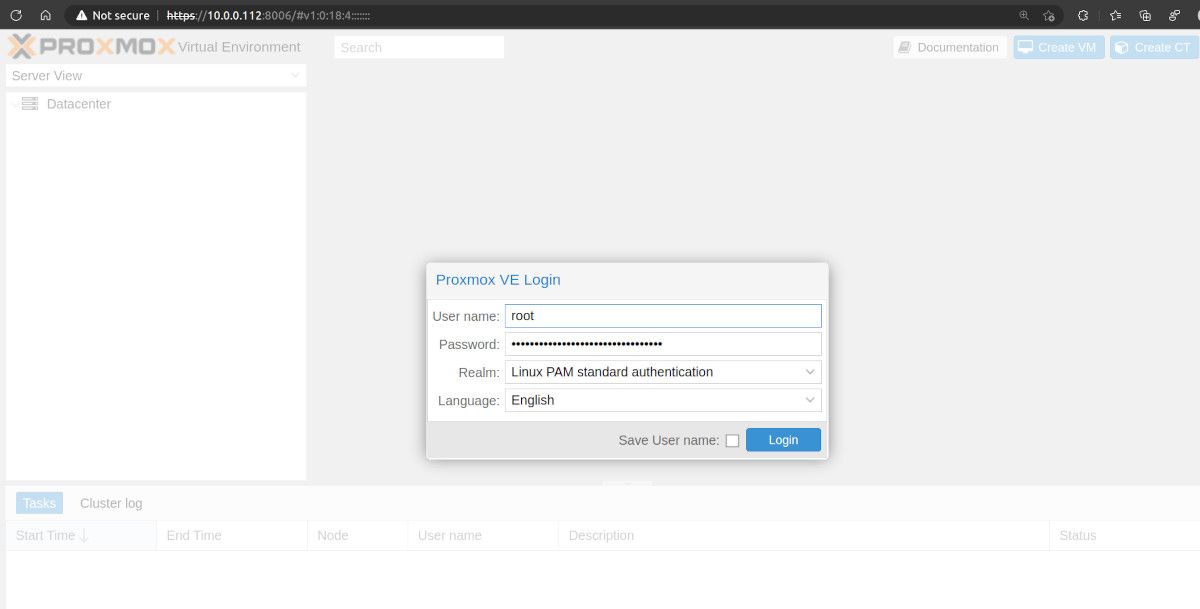
로그인하면 데이터센터 개요가 표시됩니다. 기본 노드에 액세스하려면 클릭합니다. 이 경우 노드의 이름은 pve입니다. 다른 이름을 사용할 수도 있습니다.
2단계: Linux 서버 업로드 ISO
pve 노드를 클릭하여 확장합니다. 로컬(pve)을 선택하면 설치하려는 운영 체제의 ISO 이미지를 업로드할 수 있습니다.
이 가이드에서는 우분투 서버를 설치하지만, 다른 Linux 서버 또는 워크스테이션 배포판일 수도 있습니다. 원하는 경우 Windows 인스턴스를 설치할 수도 있습니다.
우분투 서버 ISO가 없는 경우 웹사이트에서 다운로드하세요:
다운로드: 우분투 서버
ISO 이미지 또는 기타 아티팩트를 업로드하는 로컬(pve) 파티션과 다른 VM을 설치하는 로컬-lvm이라는 두 가지 기본 파티션이 있습니다.
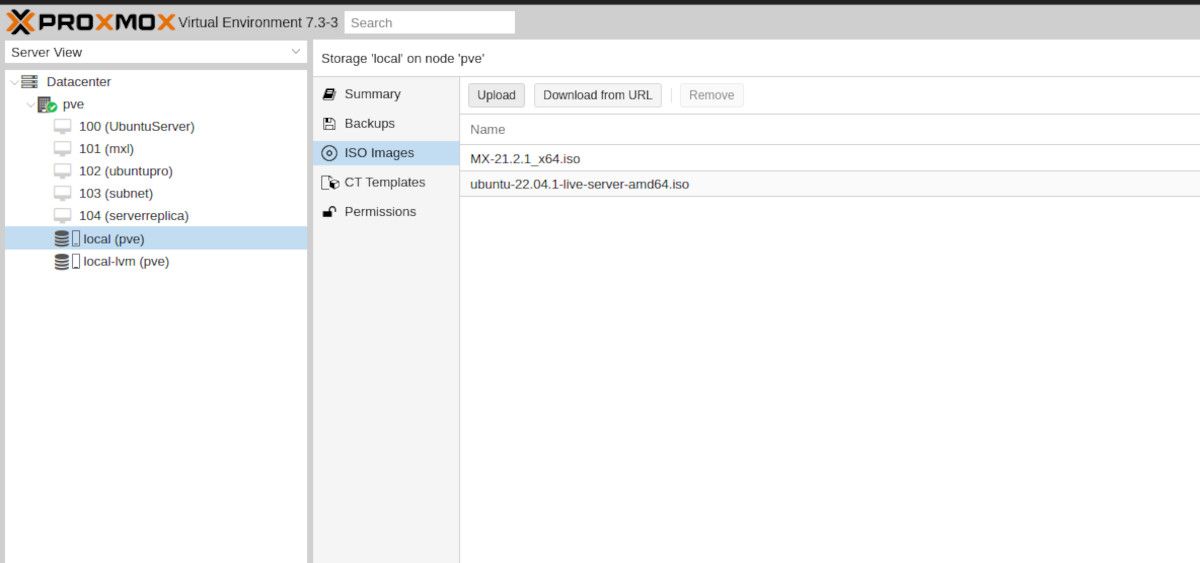
단계 Proxmox VM 구성
이제 가상 머신 생성을 시작할 수 있습니다. 오른쪽 상단에 있는 VM 만들기 버튼을 클릭합니다.
VM ID는 100부터 시작하여 새 VM을 추가할 때 1씩 증가합니다. 물론 원하는 경우 VM ID를 변경할 수 있습니다.
계속하려면 가상 머신에 의미 있는 이름을 지정합니다.
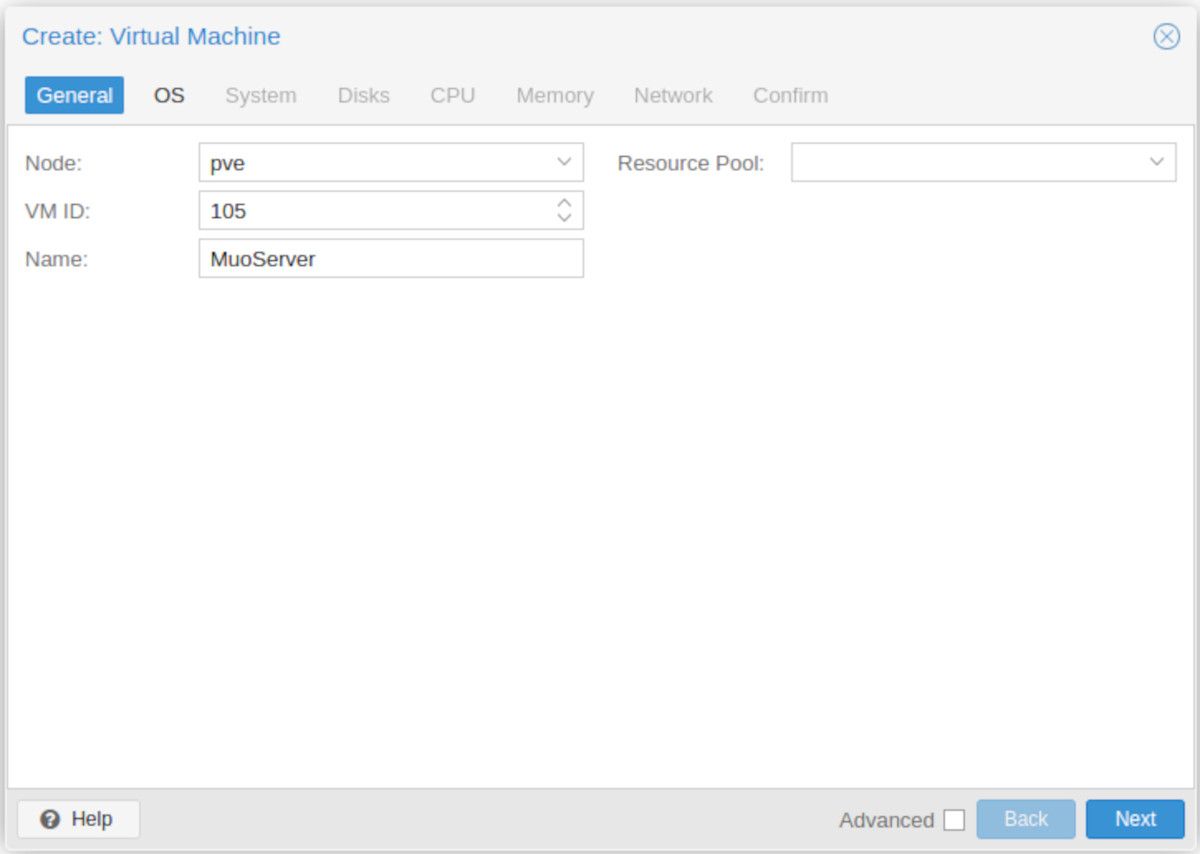
고급 구성을 원하면 고급 확인란을 클릭합니다. 그렇지 않으면 다음 버튼을 클릭하여 계속 진행합니다.
OS 섹션의 드롭다운 메뉴에서 ISO 이미지를 선택합니다.
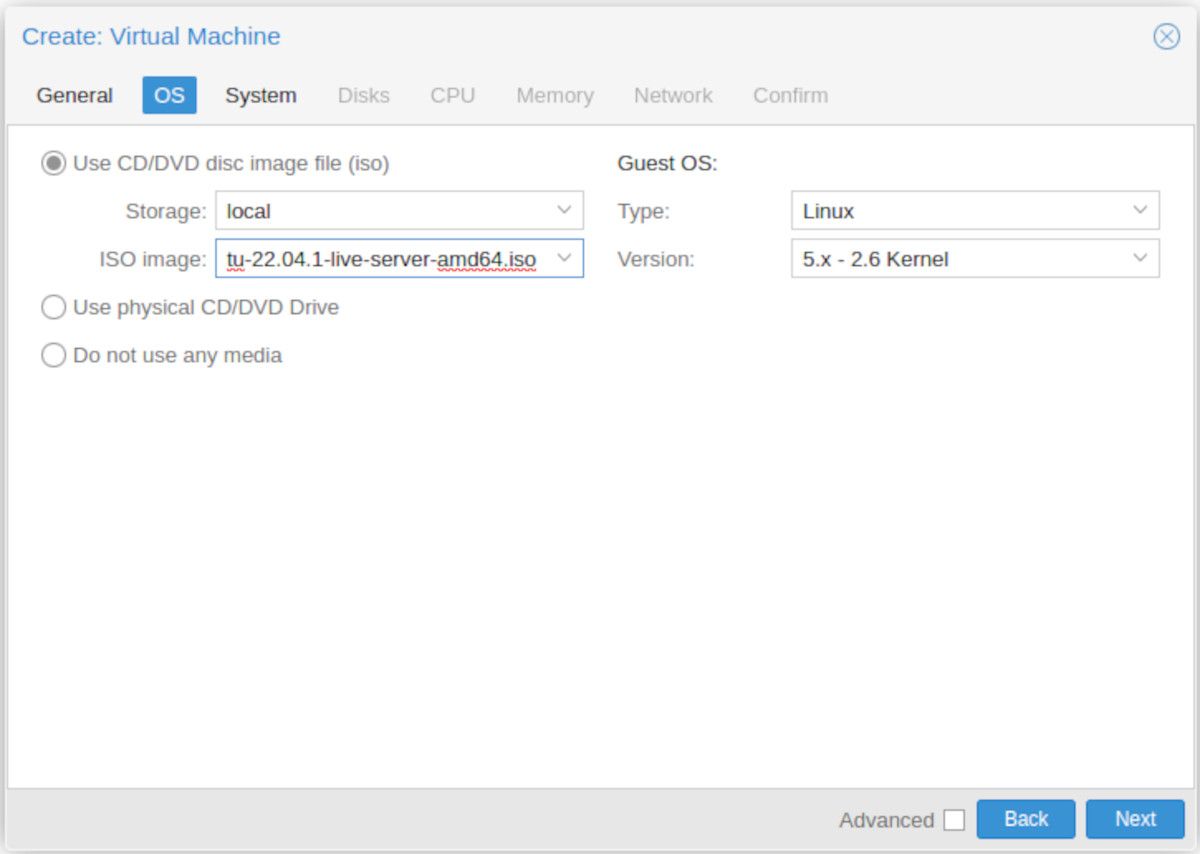
시스템의 기본 설정을 사용해야 하지만 원하는 경우 원하는 대로 자유롭게 조정할 수 있습니다.
디스크 크기
VM에 필요한 디스크 공간을 할당하는 곳입니다. 이는 사용 사례와 기본 서버 사양에 따라 달라집니다. 이 가이드에서는 가상 머신에 500GB의 공간을 할당했습니다.
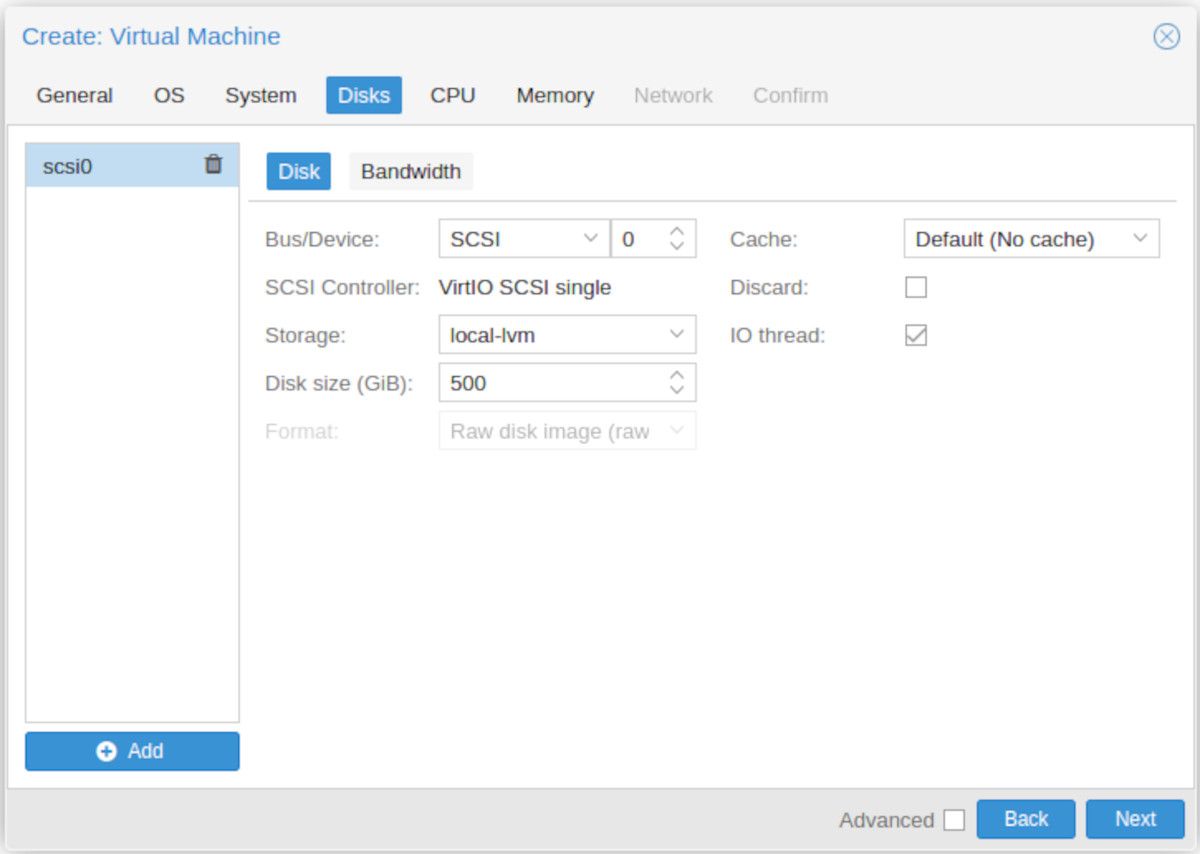
CPU
필요에 따라 CPU 코어를 할당하세요. 가상 머신에 2개의 CPU 소켓과 5개의 코어를 할당하여 총 10개의 코어를 제공했습니다. 하지만 이 역시 서버의 하드웨어 성능에 따라 달라집니다.
메모리
이것은 메가바이트 단위이므로 정확한 숫자를 사용해야 합니다. 이 Ubuntu VM에는 64GB RAM, 즉 65536MB가 할당됩니다. 서버 자체의 RAM 용량은 총 512GB입니다.
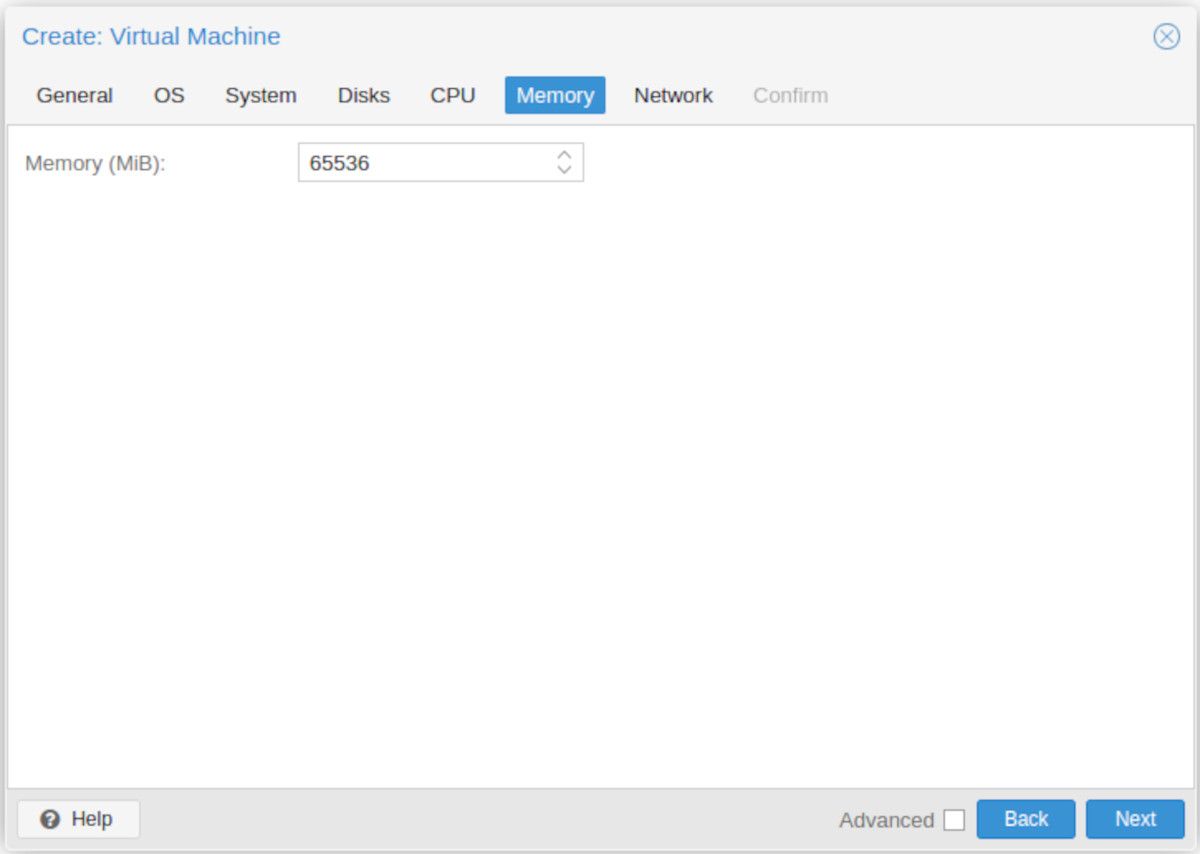
네트워크
Proxmox는 모든 종류의 네트워크 구성을 지원하지만 기본 구성은 현재 활성 이더넷 포트에 연결된 브리지 연결을 사용합니다.
아시다시피, 대부분의 랙 서버는 일반적으로 여러 개의 물리적 이더넷 포트를 기본으로 제공하며, Proxmox는 이 모든 것을 지원합니다.
가상 머신 설정 확인
최종 확인 페이지에서 구성 세부 정보가 올바른지 확인하세요. 그렇지 않은 경우 돌아가서 가상 머신 구성을 조정할 수 있습니다.
완료 버튼을 클릭한 후 곧바로 설치가 시작되도록 생성 후 시작 상자를 선택 해제해야 한다는 점을 잊지 마세요. 또는 VM을 수동으로 시작할 수 있습니다.
세부 정보가 정상적으로 보이면 마침을 클릭합니다.
4단계: Proxmox VM에 Linux 설치
마지막으로 Linux 서버를 설치할 수 있습니다. 왼쪽 사이드바에서 방금 구성한 VM을 클릭합니다. 기본 노드 아래에 있는 VM 목록에서 찾을 수 있습니다.
이제 Linux 서버 설치가 시작됩니다. 표시되는 메시지에 따라 원하는 대로 서버를 구성합니다. 우분투를 사용하는 경우, 우분투 서버 설치 가이드에서 영감과 팁을 확인하세요.
서버를 설치했으면 Proxmox 인터페이스에서 VM을 클릭하여 액세스합니다. 또는 SSH를 통해 서버를 관리하고 로그인할 수 있습니다.
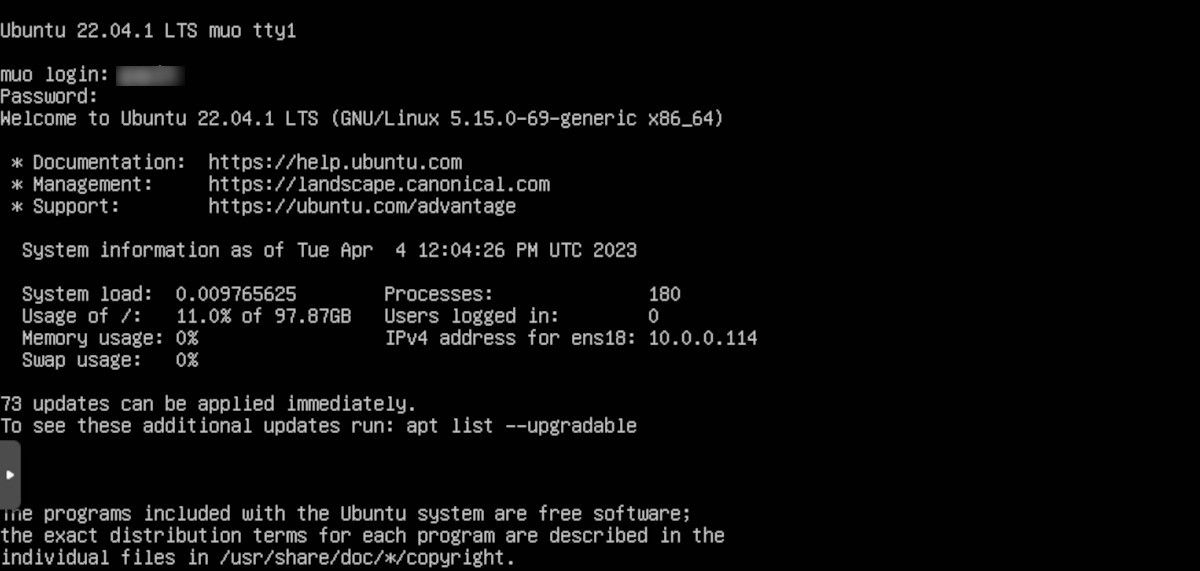
Proxmox VM에서 Linux 실행
여기까지입니다! 이것이 Proxmox VE에 Linux 서버를 설치하는 방법입니다. 가상화를 통해 하드웨어 리소스를 최적으로 사용할 수 있으며 추가 하드웨어 없이도 여러 유형의 애플리케이션 서버를 실행할 수 있습니다.
Proxmox VE는 다른 운영 체제가 필요 없이 베어 메탈 하드웨어에서 실행되므로 유형 1 하이퍼바이저입니다. 반면 VirtualBox 또는 UTM과 같은 유형 2 하이퍼바이저는 실행할 OS가 필요합니다.